Ashampoo Backup Pro 11 cho phép bạn sao lưu toàn bộ hệ thống Windows. Bạn cũng có thể sử dụng nó để sao lưu các tập tin địa phương của bạn liên quan đến các trang web của bạn, do đó bạn có các trang sao lưu sẵn sàng để đi bất cứ khi nào cần thiết. Thậm chí có một chức năng khẩn cấp được tích hợp giúp bạn thay thế các tệp nhanh hơn.
Sao lưu tệp của bạn tại địa phương hoặc với tài khoản đám mây của riêng bạn
Ashampoo Backup Pro 11 có thể sao lưu các tệp riêng lẻ hoặc sao lưu tất cả các tệp trong hệ thống. Ví dụ, nếu bạn đang bị tấn công bởi ransomware, bạn có thể định dạng máy tính của bạn và thay thế mọi tập tin và chức năng của hệ thống. Thay vì cài đặt lại hệ điều hành và phần mềm của bạn, bạn chỉ cần sao lưu trở lại máy tính của bạn trở lại trạng thái mà nó đã có khi bạn tạo bản sao lưu cuối cùng. Họ có một hệ thống cứu hộ với sự hỗ trợ của UEFI, một công cụ khôi phục và các tệp tin của bạn được mã hóa khi chúng được lưu trữ. Bạn có thể lên kế hoạch sao lưu hoặc nhắc họ bằng tay. Ngoài ra, nó chỉ tiết kiệm sửa đổi thay vì tiết kiệm rất nhiều sao lưu toàn hệ thống. Bạn có thể lưu các tệp của bạn trên ổ đĩa flash, SSD hoặc vị trí mạng. Công ty cũng cho phép bạn lưu một phương tiện khởi động, sẽ cho phép bạn khởi động thiết bị của bạn nếu thiết bị của bạn chỉ đơn giản sẽ không bắt đầu cho bạn. Nếu bạn quyết định lưu các tệp của mình vào đám mây, bạn có thể tiết kiệm trực tiếp cho một số dịch vụ đám mây bằng cách chọn chúng trong giao diện người dùng của chương trình.
Một giao diện người dùng hướng dẫn bạn quá trình
Phần lớn giao diện người dùng của Ashampoo Backup Pro 11 khá tự giải thích. Xuống phía bên tay trái, bạn sẽ tìm thấy một loạt các tab. Nhấp vào chúng cho phép bạn xem thông tin về lần cuối cùng bạn sử dụng công cụ và nó sẽ cho bạn biết những thứ như kế hoạch sao lưu của bạn. Nó cho phép bạn tạo bản sao lưu mới và kế hoạch sao lưu, xem báo cáo sao lưu, sử dụng hệ thống cứu hộ của họ và điều chỉnh cài đặt người dùng của bạn. Mỗi quá trình có một cây điều hướng theo từng bước. Ví dụ, nếu bạn muốn sao lưu một tập tin, bạn bấm vào các chức năng sao lưu, nơi nó hỏi nếu bạn muốn sao lưu các tập tin cá nhân / thư mục hoặc toàn bộ ổ đĩa. Sau đó nó sẽ cho bạn những ưu và khuyết điểm của mỗi lựa chọn trước khi chuyển bạn sang bước tiếp theo trong tiến trình. Điều này cũng đúng nếu bạn muốn khôi phục lại các tệp của mình, nơi bạn chọn tùy chọn của mình và phần mềm sẽ hướng dẫn bạn từng bước qua quy trình. Giao diện người dùng không phải là đặc biệt hấp dẫn, nhưng nó là chức năng mà không cần nhìn nguyên thủy hay kém phát triển.
Người dùng gia đình có máy tính Windows nên xem xét chương trình này
Nếu bạn muốn sao lưu các tệp của mình mà không phải dựa vào hệ thống sao lưu đám mây, thì Ashampoo Backup Pro 11 có thể phù hợp với bạn. Công cụ này phù hợp hơn cho người dùng gia đình, nhưng họ có giấy phép cho các doanh nghiệp có nhiều thiết bị Windows. Nó có một giao diện người dùng đơn giản, hướng người sử dụng thông qua quá trình sao lưu và phục hồi, và nó cung cấp một loạt các giải pháp sao lưu. Nó cho phép người dùng tạo ra các phương tiện khởi động của riêng mình, tiện dụng nếu phương tiện khởi động ban đầu đã bị mất. Công cụ này rất hữu ích cho những người đang lo lắng về phần mềm độc hại, sự cố hệ thống lớn hoặc cho những người đang lo lắng về ransomware đang giữ máy tính của họ. Nếu được sử dụng đúng, phần mềm có thể tiết kiệm cho người dùng nhiều thời gian và tiền bạc.
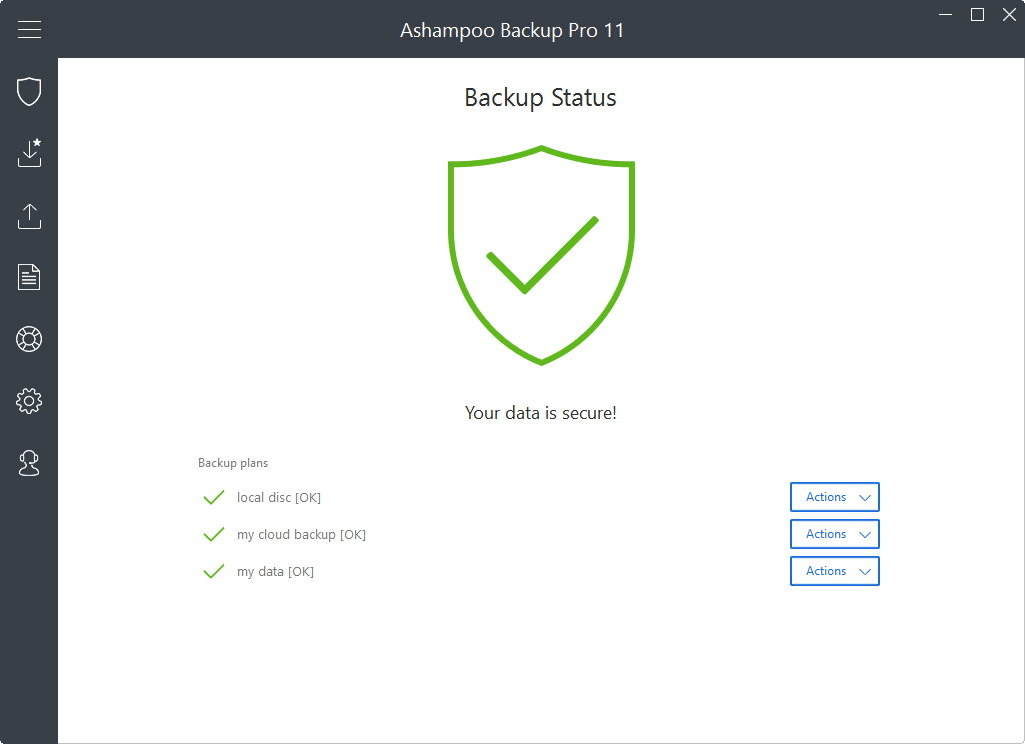
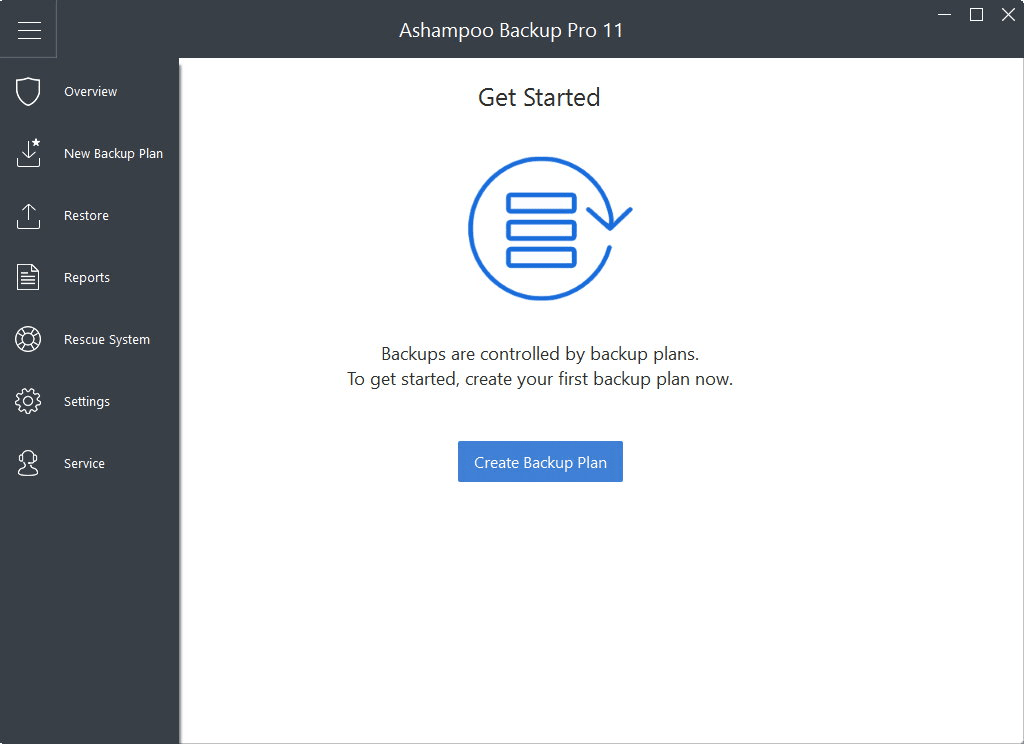
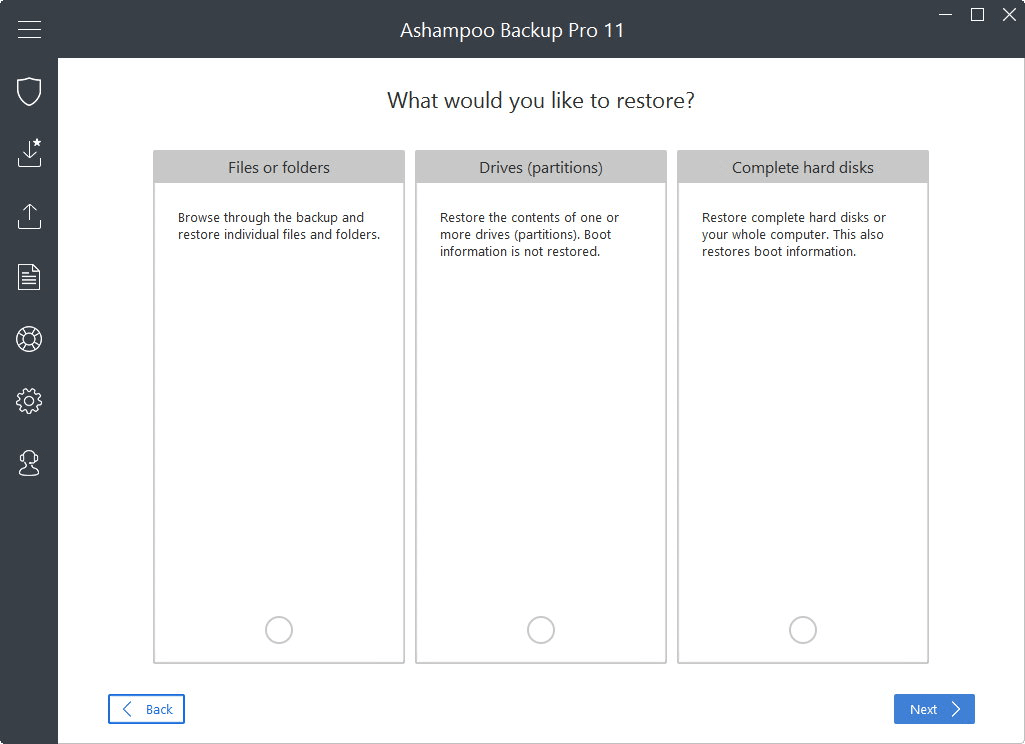
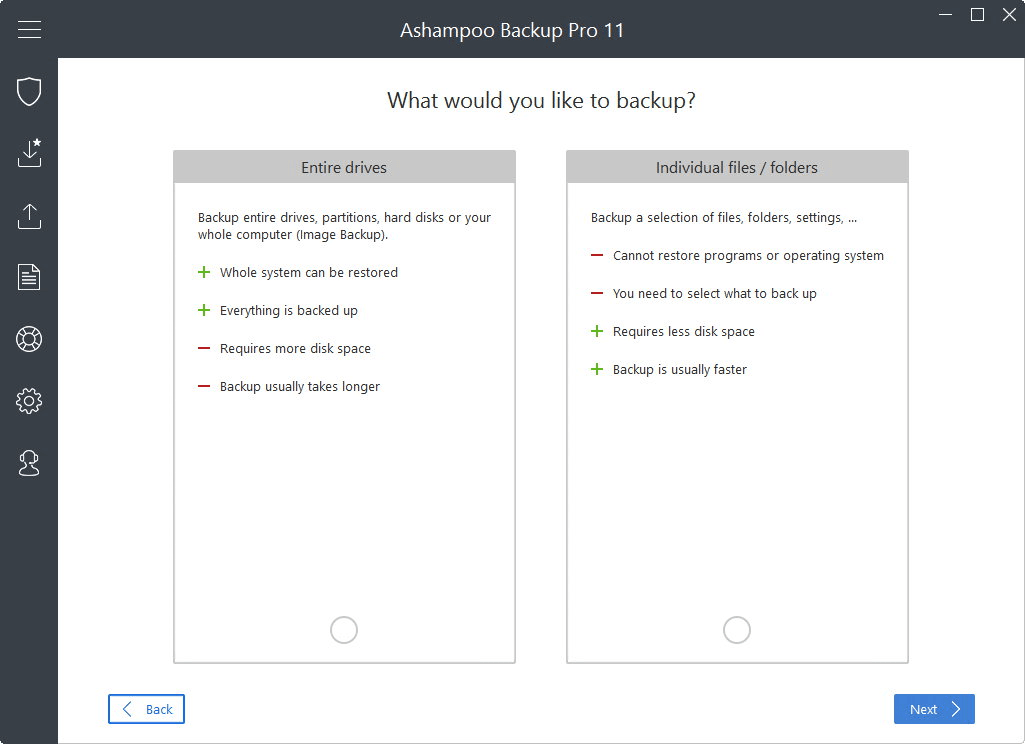
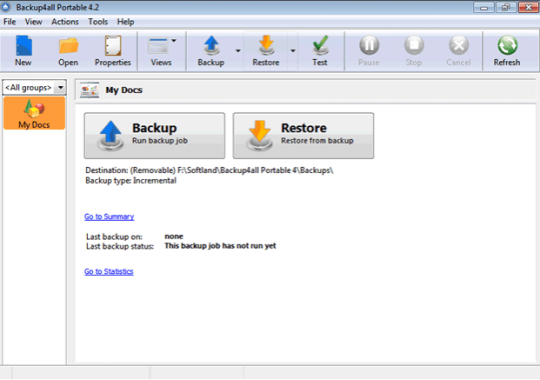
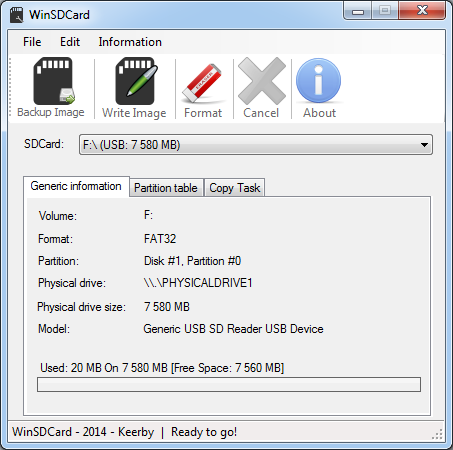
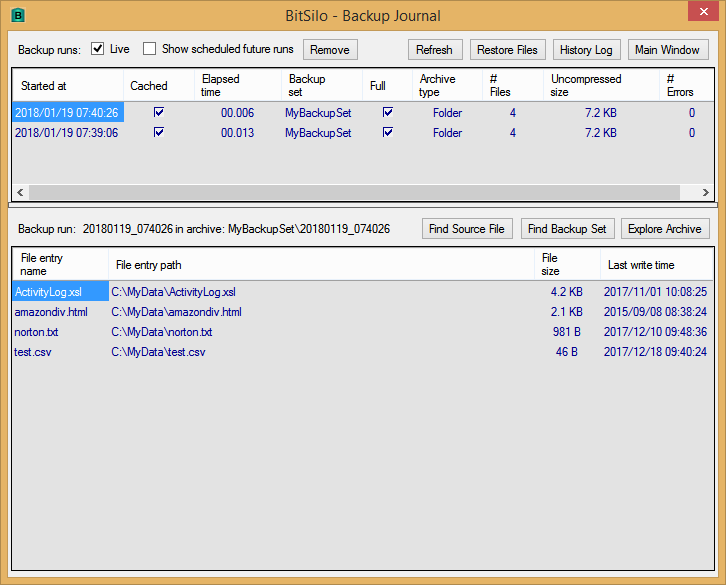
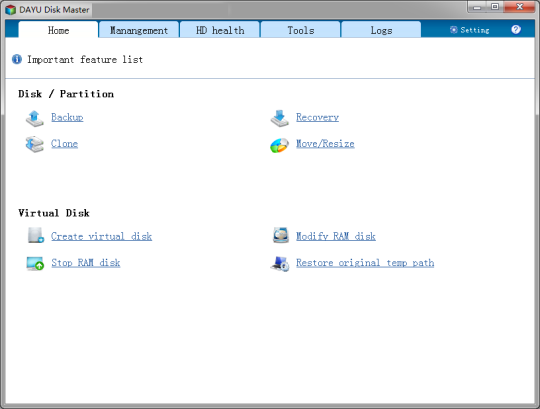
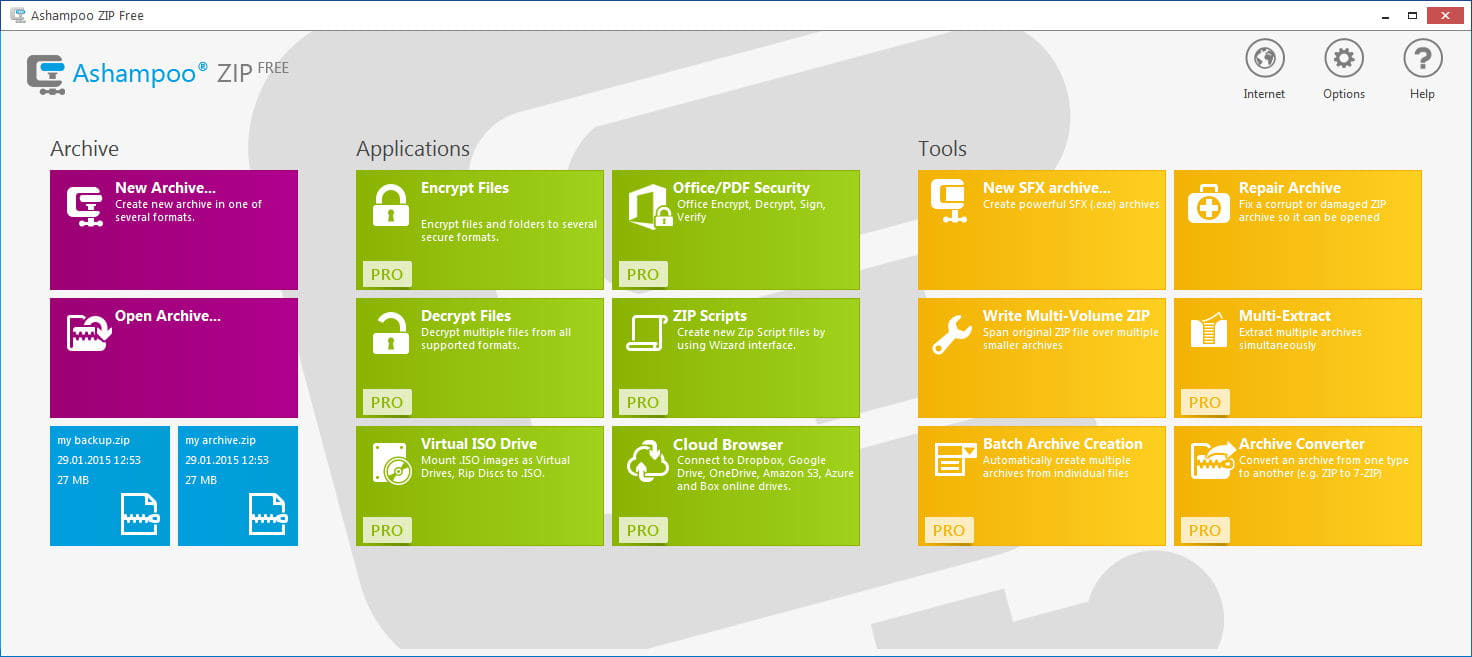



Bình luận không